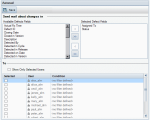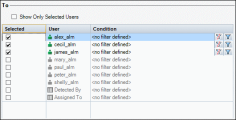Configurer Message automatique
Vous pouvez configurer Message automatique pour informer les utilisateurs automatiquement par e-mail dès que des changements sont apportés aux champs d’anomalie spécifiés. Vous déterminez les conditions d’envoi des messages d’anomalie à chaque destinataire.
Activer Message automatique au niveau du projet
Pour activer Message automatique pour un projet, s’assurer que la case à cocher Envoyer automatiquement un e-mail est sélectionnée dans le projet.
Pour plus d’informations, voir Afficher et modifier les détails du projet.
Définir des champs et conditions de Message automatique
Lorsque vous définissez un champ comme champ d’e-mail, toute modification apportée à ce champ entraîne l’envoi, par le système, d’un message électronique au cours de l’intervalle de temps suivant. Les conditions de messagerie déterminent le moment où différents utilisateurs reçoivent des messages d’anomalie. Pour chaque utilisateur, vous pouvez définir des conditions de messagerie distinctes.
Pour définir des champs et conditions de Message automatique :
-
Dans la fenêtre Personnalisation du projet, dans le volet de gauche, cliquez sur Message automatique.
-
Dans la colonne Champs d’anomalie disponibles, sélectionner les champs que vous souhaitez définir comme champs de Message automatique, puis cliquer sur la flèche droite.
Cliquer sur les doubles flèches pour déplacer tous les champs d’une liste à l’autre.
Exemple : Par exemple, supposons que vous définissiez le champ Statut comme champ d’e-mail et que vous mettiez ensuite à jour le champ Statut pour une anomalie particulière. Au cours de l’intervalle de temps suivant, les détails de l’anomalie, y compris les informations de statut mises à jour, sont envoyés aux utilisateurs sélectionnés.
-
Pour sélectionner les utilisateurs qui recevront l’e-mail d’anomalie, dans la zone À, cocher la case à côté de chaque nom d’utilisateur.
-
S’assurer que les utilisateurs sélectionnés ont défini leurs adresses e-mail dans le système. Pour plus d’informations, voir Mettre à jour les détails de l’utilisateur.
-
Les utilisateurs désactivés ne reçoivent pas d’e-mail d’anomalie, même si vous les sélectionnez.
-
Pour ne voir que les utilisateurs sélectionnés pertinents, cocher la case Afficher uniquement les utilisateurs sélectionnés.
-
-
Pour définir quand chaque utilisateur sélectionné reçoit l’e-mail d’anomalie, cliquer sur Filtre pour définir un filtre.
Si vous définissez plusieurs filtres pour un utilisateur, l’utilisateur sélectionné ne reçoit des e-mails que si toutes les conditions sont satisfaites. Pour plus de détails sur le filtrage, voir Boîte de dialogue Filtrer.
Exemple : Vous pouvez spécifier qu’un utilisateur ne reçoit des messages que pour des anomalies auxquelles une priorité urgente a été affectée.
-
Cliquez sur Enregistrer pour enregistrer vos modifications.
Configurer les paramètres du site liés à Message automatique
Régler les paramètres de site suivants pour définir l’intervalle de temps, le format et si l’historique ou les pièces jointes sont inclus dans le mail.
| Paramètre | Détails |
|---|---|
| MAIL_INTERVAL | Définit l’intervalle de temps entre deux e-mails d’anomalie envoyés pour tous les projets. |
| AUTO_MAIL_SUBJECT_FORMAT |
Permet de personnaliser l’objet de l’e-mail d’anomalie pour tous les projets. Voir aussi : Personnaliser l’objet de l’e-mail d’anomalie. |
| AUTO_MAIL_WITH_ATTACHMENT | Si ce paramètre a la valeur Y (par défaut), l’e-mail d’anomalie est envoyé avec des pièces jointes. S’il est défini sur N, l’e-mail d’anomalie est envoyé sans pièces jointes. |
| AUTO_MAIL_WITH_HISTORY | Si ce paramètre est défini sur Y (par défaut), un e-mail d’anomalie est envoyé avec l’historique. S’il est défini sur N, l’email d’anomalie est envoyé sans l’historique. |
Pour plus d’informations, voir Définir les paramètres de configuration.
Personnaliser l’objet de l’e-mail d’anomalie
Vous pouvez personnaliser la ligne d’objet de l’e-mail d’anomalie envoyé automatiquement aux utilisateurs, pour tous les projets ou pour un projet spécifique.
Pour personnaliser l’objet de l’e-mail d’anomalie pour un projet spécifique :
-
Ouvrir l’onglet Administration du site > Projets.
-
Dans la liste des projets, double-cliquer sur le projet pour lequel vous souhaitez personnaliser la ligne d’objet de l’e-mail.
-
Dans l’onglet Base de données, sélectionner le tableau DATACONST.
-
Dans le volet SQL, saisissez une instruction SQL INSERT pour insérer une ligne dans le tableau avec les valeurs suivantes :
-
Dans la colonne DC_CONST_NAME, insérez le nom du paramètre AUTO_MAIL_SUBJECT_FORMAT.
-
Dans la colonne DC_VALUE, insérer les valeurs et les noms des champs à placer dans la ligne d’objet. Pour inclure une valeur du champ à partir de l’anomalie qui est envoyée, faites précéder le nom du champ d’un point d’interrogation (?). Les noms des champs doivent être en majuscules.
Par exemple, pour définir un objet tel que « DEFAULT.TESTPROJ - L’anomalie n° 4321 a été créée ou mise à jour - Les boutons de la boîte de dialogue d’impression ne sont pas alignés », vous pouvez saisir l’instruction SQL suivante dans le volet SQL :
Copy codeinsérer dans les valeurs dataconst ('AUTO_MAIL_SUBJECT_FORMAT',
'?PROJECT - Defect # ?BG_BUG_ID has been created or updated -
?BG_SUMMARY')Dans cette déclaration, PROJECT, BG_BUG_ID et BG_SUMMARY sont des noms de champs.
-
-
Cliquez sur Exécuter SQL. La ligne est ajoutée au tableau DATACONST pour définir l’objet de l’e-mail.
Pour personnaliser l’objet de l’e-mail d’anomalie pour tous les projets :
Vous pouvez personnaliser la ligne d’objet pour tous vos projets en ajoutant le paramètre AUTO_MAIL_SUBJECT_FORMAT. Pour plus d’informations, voir Définir les paramètres de configuration.
Personnaliser les champs affichés dans le message de l’anomalie
Par défaut, lors de l’envoi d’une anomalie par email, l’email contient tous les champs de l’anomalie. Vous pouvez masquer les champs d’anomalie non désirés dans le corps du message automatique.
Pour masquer les champs d’anomalie indésirables, modifiez le fichier default.xsl situé dans le répertoire <chemin du référentiel>/sa/DomsInfo/StyleSheets.
Pour plus de détails, voir Comment retirer des champs indésirables du message d’anomalie.
 Voir aussi :
Voir aussi :